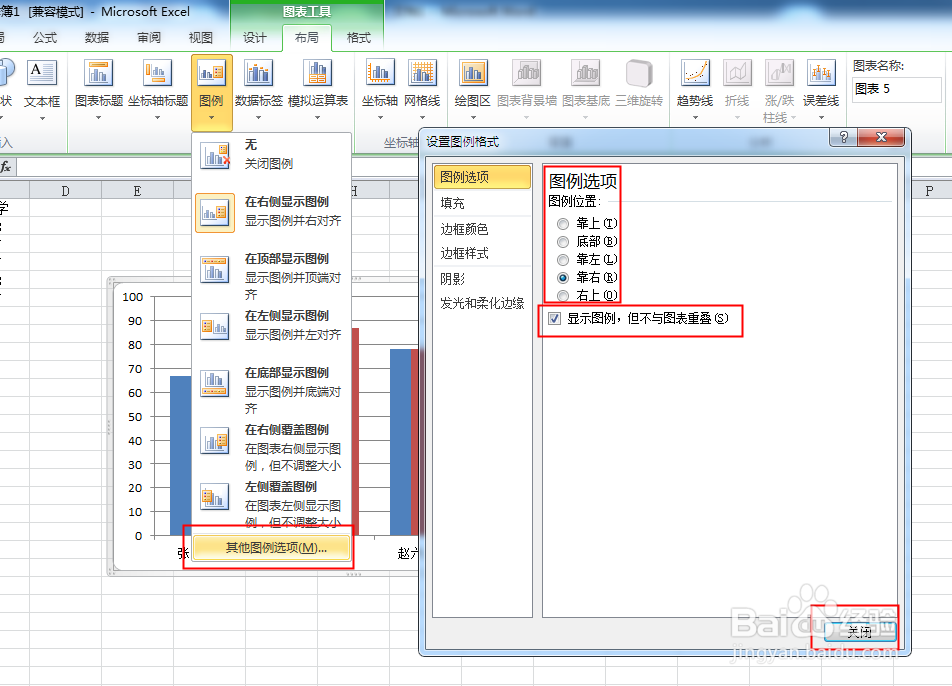1、打开图表,看图表中只有一个图例,所以有没有区别不大。
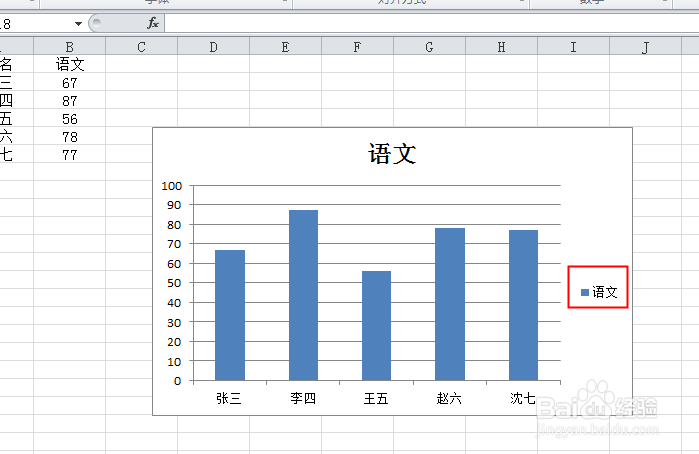
2、我们可以点击图例,按键盘上的Delete键,直接删除图例就可以了。
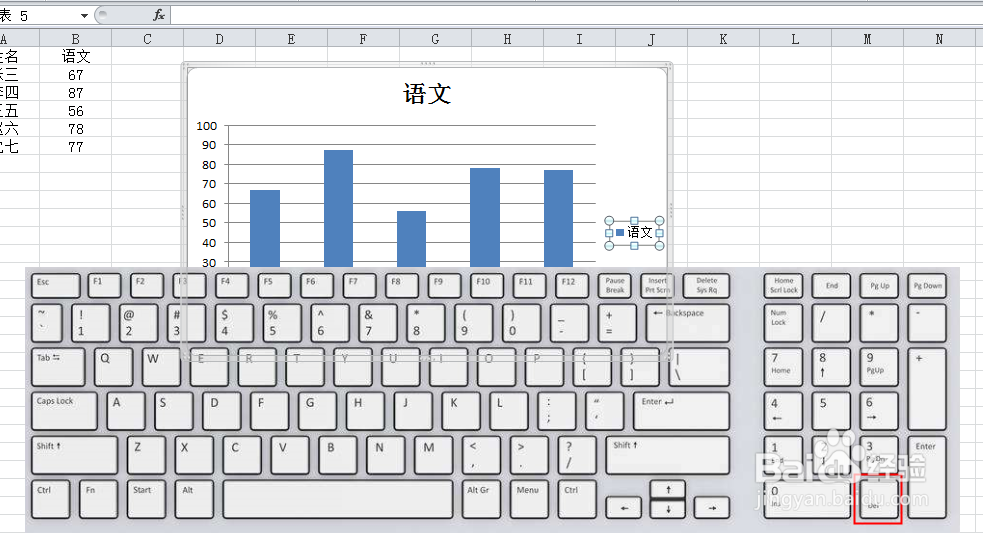
3、看没有图例的图表变大了不少。
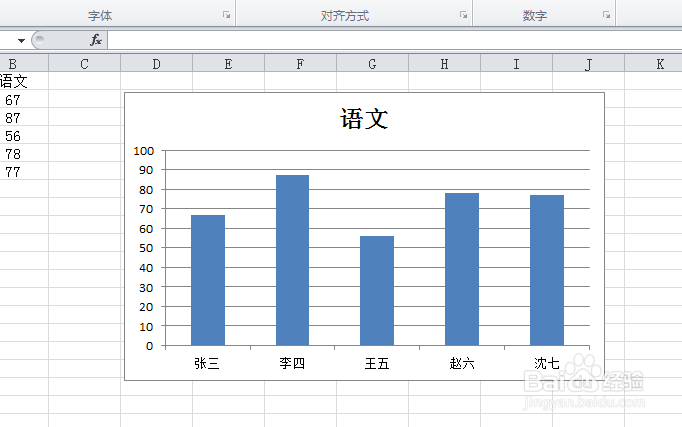
4、还可以选中图表,点击布局。

5、点击图例下三角,点击无,一样可以去掉图例。

6、如果图表里有两个系列也就是有两组数据时,没有图例效果就不太好了,如下图。

7、我们可以点击布局,图例下三角,选择除无以外的合适的方式。

8、也可以点击最下方的其他图例选项,弹出对话框,勾选显示图例,但不与图表重叠前面的方块,再在上边选择一个图例的位置,点击关闭。